Oglas
Postavljanje kućne mreže nije tako teško kao što mislite da jest. U stvari, ako vaš pružatelj internetskih usluga (ISP) dao vam je usmjerivač kada ste se prijavili za njihove usluge, vjerojatno već imate kućnu mrežu.
U ovom ćemo vodiču objasniti osnove umrežavanja kod kuće; proširivanje mreže za obradu više uređaja; razmotrite različite vrste internetskih veza; i voditi vas kroz uzbudljive scenarije.
Velika slika - Što možete učiniti s kućnom mrežom?
Prije nego što uđemo u tehničke detalje postavljanja kućne mreže, pogledajmo širu sliku. Kućna mreža privatna je kolekcija uređaja - računala, mobilnih telefona, igraćih konzola - koji su svi povezani u a usmjerivač ili sklopka. To se također naziva a lokalna mreža. Svaki uređaj na vašoj kućnoj mreži može "razgovarati" sa svim drugim uređajima, što otvara mogućnosti za strujanje medija, sigurnosnu kopiju mreže, igranje više igrača - i još mnogo toga.
Evo primjera kućne mreže - u stvari moj.

Poboljšao sam usmjerivač koji mi je pružio ISP (stavljajući ga u modemski način) s Apple Airport Extreme koja pruža bolje bežične performanse nekih uređaja. Odatle sam žični dio mreže proširio na dva dijela kuće pomoću 5-portnih Ethernet sklopki - moj ured i dnevni boravak, svaki s 4 uređaja. U uredu imam uređaj mrežnog privitka za pohranu (NAS), koji omogućuje dijeljenje mapa podataka na svaki uređaj, za filmove i TV koji struji bilo gdje u kući, kao i sigurnosne kopije. U dnevnoj sobi je niz igraćih konzola, TiVo kutija i Android media player (naš ProBox EX2 pregled Probox2 EX Android TV kutija pregled i odustajanjeAndroid kutije dizajnirane za povezivanje s televizorom postoje već stoljećima - Probox2 EX najnoviji je i najsnažniji model na tržištu. Čitaj više ). Unatoč posjedovanju pametnog televizora (Što je pametni televizor i treba li vam ga? Što je Smart TV? 6 najboljih na tržištu danasVećina televizija koje sada gledate bit će pametni televizori, ali što je pametni televizor, a koji su najbolji na tržištu trenutno? Čitaj više ), nije spojen na moju mrežu, jednostavno zato što uređaji koje posjedujemo rade daleko bolji posao od svega što pametni televizor nudi.
Mnogi ljudi misle da je dobivanje rutera samo oko pružanja internetske veze za sve njihove tehnološke igračke, ali to može biti i mnogo više. Evo nekoliko ideja što možete učiniti s kućnom mrežom - potražite u posljednjem dijelu ovog vodiča za ostale scenarije umrežavanja kod kuće.
Multiplayer LAN Gaming
Za mlade današnjice, multiplayer je sinonim za "online" igranje, ali većina igara zapravo omogućuje vam igranje multiplayera s drugim uređajima na vašoj kućnoj mreži. Malo je vjerojatno da ćete imati 4 Xbox konzole, ali možda imate nekoliko starih računala koja mogu igrati Minecraft. Ako imate prijatelje s prijenosnim računalom, možete ih pozvati i organizirati LAN party. Evo mog odabira 7 klasičnih igara za pokretanje vaše LAN zabave Planirate LAN zabavu? Ove će se klasične igre sve pokrenutiU davna vremena igre za više igrača uglavnom su podrazumijevale okupljanje nekih prijatelja oko vaše kuće. Za igrače na konzoli gužvao se oko podijeljenog zaslona, ali oni koji su uspjeli zavarati ogromna računala imali su ... Čitaj više , i naše krajnji vodič za pokretanje LAN zabave Vrhunski vodič za postavljanje fenomenalne LAN zabaveLAN party je događaj koji je započeo iz potrebe. Igranje na PC-u bila je stvar mnogo prije interneta, a nijedan Internet nije značio više igrača - osim ako niste uzeli svoj uređaj kod prijatelja prijatelja ... Čitaj više .
Strujte svoje medije
"Streaming" ne mora biti s Netflixa - ako imate zbirku filmova pohranjenih na računalu, možete koristiti aplikaciju poput Plex da biste ih podijelili na vašoj kućnoj mreži. Plex ima prekrasno sučelje, automatski prepoznaje vaše filmove i pokreće se na svakoj platformi - tako da možete početi gledati na televizoru i završiti gledanje u krevetu na vašem iPadu. Evo naših potpuni vodič za Plex Vaš vodič za Plex - Awesome Media CenterAko imate puno lokalno spremljenih filmova i TV emisija, morate instalirati Plex. Ovo je jedini vodič za početak rada s Plex-om koji ćete ikada trebati pročitati. Čitaj više , a također biste trebali razmotriti premiju Plex Pass Bolji medijski centar uz Plex propusnicu [Giveaway]Ljubavni pleks? Svidjet će vam se Plex Pass još više. S novim i ekskluzivnim značajkama samo za nositelje Plex Pass-a najbolji je način podržavanja razvoja najbolje aplikacije za medijski centar u okolini. Čitaj više za još više sjajnih značajki.

Ako želite proširivi medijski centar s dodacima, XBMC / Kodi je također odličan izbor. (Imamo vodič o postavljanje XBMC-a Kako koristiti Kodi: Cijeli vodič za postavljanjeVodič za početnike pokazuje kako instalirati Kodi softver, kako se kretati po početnom postavljanju i kako učitavati dodatke. Čitaj više previše, ali malo je zastarjelo)
Postavljanje kućnog poslužitelja
Na osnovnoj razini, kućni poslužitelj može djelovati kao zajednička pohrana datoteka Koji je način prijenosa datoteka najbolji za vašu kućnu mrežu?Koji je najbolji način za prijenos datoteka na kućnu mrežu? Evo nekoliko metoda i prednosti i nedostataka svake od njih. Čitaj više možda dijelite ispis, ali možete ga i otvoriti svijetu kao web poslužitelju da besplatno posjeduje vlastitu web stranicu; ili kao sustav upravljanja PBX pozivima; ili pokrenite vlastiti Minecraft server... mogućnosti su beskrajne. Kasnije ćemo u odjeljku o scenarijima razgovarati posebno o postavljanju web-poslužitelja koji je otvoren za javnost.
Dijelite datoteke
Najčešći zadatak mnogih kućnih mreža je jednostavno slanje datoteke s jednog računala ili uređaja na drugo. Možete postaviti zajedničku mapu na drugom računalu, a zatim pristupiti toj mapi iz Explorera ili Finder-a kao i za bilo koju drugu mapu na vašem lokalnom računalu. Ova je funkcionalnost ugrađena u svaki operativni sustav, ali za još veću fleksibilnost koju biste mogli uzeti u obzir kupnja NAS pogona - namjenskog uređaja za pohranu mrežnih datoteka s značajkama poput suvišnih tvrdih diskova u slučaju da je jedan ne uspije. (Pročitajte našu recenziju ASUSTOR 7004T NAS ASUSTOR AS7004T NAS i Media Center pregled i prijenos Čitaj više primjer značajki)
Daljinski upravljajte računalom
Sjediš na sofi, ali ipak trebaš pristup svom glavnom računalu? S kućnom mrežom to možete. Pokušajte s ovim besplatne aplikacije za udaljenu radnu površinu za iPad Najbolje besplatne aplikacije za udaljenu radnu površinu za vaš iPadAko ste poput mene, često se nalazite u položaju službene tehničke podrške za svoju obitelj i prijatelje, dobro ćete znati i bol pokušavajući nešto objasniti telefonom. Cilj je ... Čitaj više .
Dijeljenje i strujanje igre
Ako ste marljivi igrač sa Steam računom i dobra igračka igra, više ne morate biti vezani za taj stroj da biste igrali svoje igre: Parno strujanje u kući, možete iskoristiti snagu svog aparata za igru, ali igrajte negdje drugdje. Odličan je način dijeljenja biblioteke Steam sa cijelom kućom, pa vam nije potrebno kupiti još jedno računalo za igranje. Valve je nedavno najavio 50 dolara Steam Link uređaj koji bi trebao biti predstavljen u studenom 2015. godine, a koji vas spaja na televizor kako bi omogućio strujanje igara na velikom ekranu (s vrlo malom cijenom). Nikad nije bilo bolje vrijeme za igranje!

Usmjerivači, modemi i sklopke
Ovi su uređaji u središtu kućne mreže, stoga je važno razumjeti što svaki od njih radi i zašto su vam potrebni.
modem isporučuje vaš ISP, ali pitajte se da li je vrijedi iznajmiti od svog davatelja internetskih usluga ili kupiti vlastiti modem. Modem se koristi za pretvaranje vlastitog mrežnog signala - kroz telefonsku liniju, bakrena koaksijalna ili staklena vlakna - u standardni signal računalne mreže. U prošlim vremenima biste zapravo mogli čuti modem koji bira telefonski broj radi uspostavljanja veze preko telefona; ali danas djeluju tiho, često preko drugačije infrastrukture do vašeg fiksnog telefona.
usmjerivač djeluje kao središnja točka kontakta između svakog uređaja u vašoj mreži i internetske veze koju pruža vaš modem. Svi moderni usmjerivači uključivat će Wi-Fi povezivanje, kao i određeni broj LAN priključaka - obično do 4. U nekim će slučajevima modem biti ugrađen u vaš usmjerivač, tako da vas ISP isporučuje samo s jednim uređajem. Takve je modemske usmjerivače također moguće konfigurirati u način "samo modem" u kojem je samo jedna mreža priključak je omogućen, a sve Wi-Fi značajke onemogućene - to je sjajno ako želite kupiti usmjerivač koji je više prikladan vašem potrebe. Ako imate zaseban usmjerivač i modem, vaš usmjerivač će se priključiti na modem preko Ethernet kabela, koristeći WAN (Wide Area Network) priključak na usmjerivaču.
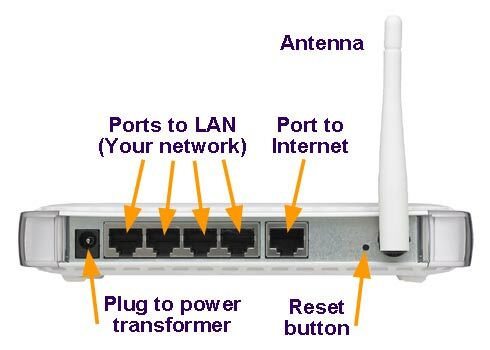
Prekidači (i koncentratori) koriste se za širenje mreže, uzimajući jedan priključak vašeg usmjerivača i pretvarajući ga u mnogo više portova. Potrošačke sklopke obično se mogu kupiti u veličinama od 4, 8, 12, 24-portna modela. Iako su pojmovi čvorištima i prekidači koriste se naizmjenično, povijesno je postojala razlika u načinu na koji će prenijeti signal: čvorišta bi slijepo ponavljala svaki dolazni signal na svaki drugi stroj u mreži; sklopke su dovoljno inteligentne da prihvate dolazni signal, pogledaju kuda ide i prebace ga samo na relevantni izlazni priključak. Danas to znače isto.
Većina prekidača koji ćete pronaći u kućnoj mreži jesu Slobodan, što znači da ne morate ništa konfigurirati - samo ih priključite i oni rade. Upravlja sklopke su skuplje i mogu se postaviti s značajkama poput kvalitete usluge (što znači na primjer, možete dati prednost paketima podataka iz Skypea, tako da uvijek imate najbolji poziv kvaliteta).

Vrste mrežne veze
Na različite načine možete povezati uređaje u kućnoj mreži koji imaju vrlo različite performanse i imaju svoje prednosti i nedostatke. Budite informirani prije kupnje.
Ethernet / LAN
LAN ili Ethernet mreža odnose se na fizičke kablove koji se spajaju na vaš usmjerivač ili se prebacuju kroz jedan od dostupnih LAN priključaka. Ograničeni ste ovim brojem, ali možete proširiti mrežu pomoću dodatnih sklopki (pogledajte sljedeći odjeljak, Proširite svoju ožičenu mrežu). LAN kablovi mogu lako postići brzinu do 1.000 Mbps ("Gigabit"), mada neka starija računala mogu biti ograničena na 100 Mbps. Osim toga, LAN kablovi mogu se izvesti do 100 metara bez pogoršanja performansi, tako da je jedini stvarni ograničavajući faktor koliko rupa u zidovima želite napraviti. Ako je odgovor "uopće nijedan" i ne želite neuredno kabliranje između vrata, pročitajte alternative.

Wi-Fi / bežični LAN
Bežično umrežavanje funkcionira preko radio valova i uopće ne zahtijeva žice. Iako ovo u teoriji zvuči sjajno, bežične veze često trpe ograničen raspon zbog strukturnih elemenata zgrade i smetnji drugih uređaja.
Najnoviji Wi-Fi standard je 802.11ac (ili samo AC nakratko), što obećava do gigabitne brzine, mada to zahtijeva i kompatibilni usmjerivač, kompatibilan Wi-Fi uređaji (iPhone 6 je, primjerice, prvi Appleov uređaj koji podržava AC, tako da ćete možda naći mnoge vaše uređaje koji to neće podržati), i idealno Uvjeti. Umjesto da slijepo zrače isti signal u svim smjerovima, 802.11ac (i 802.11n u manjem stupnju) omogućava usmjernik za usmjeravanje signala u snop usmjeren na udaljeni uređaj - rezultira bržim, pouzdanijim veza.

S većom kašnjenjem, sklonijim smetnjama i pogreškama, Wi-Fi se treba upotrebljavati samo kad je to apsolutno potrebno - poput mobilnih uređaja. Kabelske veze uvijek su poželjnije za radne površine pune veličine, igraće konzole i medijske centre.
Dalekovod
Mrežno napajanje uključuje pražnjenje mrežnog signala na vrhu električne distribucije napajanja, manipuliranjem frekvencijama koje se ne koriste za izmjeničnu struju. Sve što je potrebno jesu neki jeftini utikači adaptera (kao što su ovaj model za oko 30 dolara) koji se tada mogu povezati s uređajima pomoću standardnog Ethernet kabela - ne trebaju vam posebni upravljački programi.
Sam mrežni signal prenosi se cijelom kućom kroz postojeće ožičenje, tako da je sjajan rješenje gdje instalacija tradicionalnog mrežnog kabela nije moguća, ali želite bolje performanse od toga bežični.

Iako je tehnologija postala nesigurna na početku kada je prvi put predstavljena, stvari su se poboljšale do te mjere da sada postižete polu gigabitne brzine s optimalnim uvjeti - iako se razlikuju ovisno o starosti ožičenja vašeg domaćinstva, udaljenosti između točaka, radio smetnji i je li pun mjesec koji noć (Ok, šalim se s tim posljednjim dijelom). Paleta Netgear ima poseban testni LED koji pokazuje odgovara li utikač, tako da možete isprobati nekoliko utičnica bez pokretanja vlastitih testova performansi - premda ako nijedan od utičnica ne prođe, nema vas sreća.
Umrežavanje dalekovoda - inače poznato kao Ethernet nad Moći (EoP) - ne treba brkati sa Snaga preko Etherneta (PoE), koji omogućuje napajanje malih uređaja izravno preko Ethernet kabela, smanjujući složenost ožičenja i korisne za stvari poput IP kamera. Za njega je potreban kompatibilni usmjerivač / sklopka, a osim ako vam nije potreban PoE za određeni uređaj, sigurno je na to zaboraviti.
Koje biste trebali koristiti?
Ukratko: korištenje ožičenih Ethernet veza uvijek je poželjno. Nudi najbržu brzinu, najbolju pouzdanost i najniže kašnjenje. Koristite bežičnu mrežu samo za uređaje za koje nemate mogućnost i nemojte kupovati otpadne novce na fantastičnom bežičnom AC mrežnom usmjerivaču, osim ako znate da vaši uređaji to podržavaju (naš savjet iz 2013 Treba li kupiti bežični 802.11ac usmjerivač?802.11ac obećava blistave brzine, ali mnogi se potrošači tek sada spremaju da nadograde na 802.11n, ostavljajući mnoge da se pitaju vrijedi li nova verzija. Čitaj više o AC usmjerivačima je i danas aktualno, nažalost). Adapteri za napajanje rizični su, ali mogu biti bolji bežični ako ne možete voditi kablove i niste dobivaju dobru bežičnu pokrivenost na određenom području vašeg doma - na sreću oni su sada relativno jeftino (manje od 30 do 50 dolara za početni paket), pa nije veliki gubitak ako se ispostave da su beskorisni.
Proširite svoju ožičenu mrežu
Ponestalo vam je Ethernet priključaka na usmjerivaču? Nema problema: samo kupite sklopka dodati više portova. Prekidači se isporučuju u više veličina i mogu koštao je samo 30 dolara za Gigabit 5-portnu sklopku. Imajte na umu da će se jedan port s obje strane koristiti kao povezivanje, tako da prekidač s 5 porta zapravo ima samo 4 upotrebljiva porta za povezivanje više uređaja, a također ćete izgubiti i jedan od portova vašeg usmjerivača. (pa ako vaš usmjerivač ima 4 priključka koji se trenutno koriste, dodavanjem 5-portnog prekidača dobit ćete ukupno 3 + 4 priključka).

Ako se trebate ponovo proširiti, najbolje je upotrijebiti jedan od originalnih priključaka na usmjerivaču - iako su moguće prekidače za lanac zajedno, svaki put ćete unijeti malu količinu kašnjenja. Ako nema druge mogućnosti, premda je usmjerivač predaleko, preferira se jednokratno vezanje dva ili više puta u odnosu na druge tehnologije poput Wi-Fi-ja ili powerline-a.

Trebam li crossover kabel? Ne. Možda ste čuli da se crossover mrežni kabeli koriste za povezivanje stvari poput sklopki i usmjerivača, ali moderni hardver je dovoljno pametan da bi napravio ovaj crossover u firmveru - nema potrebe koristiti posebne kabliranje. Na nekim prekidačima još uvijek imate određeni priključak za uzlaznu vezu ili čak fizički gumb za promjenu načina rada - koristite ga kao priključak za međusobno povezivanje.
Suočavanje s problemima Wi-Fi-ja
Wi-Fi "slijepe točke"
Jeste li ikad držali telefon u zraku da biste pokušali dobiti još jednu traku signala? Wi-Fi nije drugačiji - postoje neka mjesta oko vašeg doma koja jednostavno ne dobivaju signal. Možda je negdje mreža od metala ili jednostavno previše zida. Wi-Fi je doista izvanredan; izbjeći probleme pravilno postavljanje vaše mreže 10 pogrešnih načina za postavljanje vaše bežične mrežePravilno postavite bežičnu mrežu učeći iz ovih deset pogrešaka koje se mogu izbjeći. Čitaj više na prvom mjestu.
Jason Cole čak je išao tako daleko razviti pouzdanu matematičku jednadžbu za izračunavanje toga, što je potvrdilo njegovu sumnju bežične mrtve točke Što je bežična "mrtva zona" i kako to eliminirati?Wi-Fi shvaćamo zdravo za gotovo, ali to nije magija - radijski su valovi. Ti se radio valovi mogu ometati ili ometati, proizvodeći bežične "mrtve zone" ili "mrtve točke". Čitaj više .

Možete učiniti nešto slično hodajući oko kuće s prijenosnim računalom, koristeći aplikaciju poput NetSpot za Mac ili HeatMapper za Windows.

Naravno, aplikacija ih ne može popraviti, ali morat ćete razmotriti ponovno postavljanje usmjerivača i ponovno testiranje. Pročitajte naš vodič na Wi-Fi Feng Shui Bežični Feng Shui: Kako optimizirati Wi-Fi prijem u svojoj kućiPostavljanje Wi-Fi usmjerivača za optimalno pokrivanje nije tako lako kao što mislite. Pomoću ovih savjeta cijelu kuću prekrijte Wi-Fi-jem! Čitaj više naučiti sve o najboljim pozicijama.
Smetanje Wi-Fi-ja
Bežični spektar obično je zauzeto mjesto, posebno ako živite u gradskom okruženju. Ponekad ćete dobiti loše bežične performanse jednostavno zato što upotrebljavate isti "kanal" kao i svi ostali. Na raspolaganju je oko 12 različitih Wi-Fi kanala (točan broj ovisi o mjestu u kojem živite u svijetu) i postići ćete bolju izvedbu ako pronađete kanal koji nitko drugi ne koristi: kako pronaći jedinstveni Wi-Fi kanal Kako odabrati najbolji Wi-Fi kanal za svoj usmjerivačKoji je najbolji Wi-Fi kanal za vaš usmjerivač i kako ga promijeniti? Na ova pitanja i više odgovaramo u ovom kratkom vodiču. Čitaj više . Moderni usmjerivač ipak bi to trebao učiniti automatski.

Na raspolaganju su vam i pravno sumnjive mogućnosti: zamjenom upravljačkog softvera usmjerivača s nečim poput DD-WRT (Što je DD-WRT i kako to vaš usmjerivač može pretvoriti u super-usmjerivač? Što je DD-WRT i kako to može učiniti vaš usmjerivač u Super RouterU ovom članku ću vam pokazati neke od najboljih funkcija DD-WRT koje će vam, ako se odlučite za korištenje, omogućiti transformiranje vlastitog usmjerivača u super usmjerivač ... Čitaj više ), možete "prekoračiti" Wi-Fi signal za prijenos jače od zakonom dozvoljenog ili za korištenje kanala koji nisu dopušteni u vašoj zemlji. Oni vam mogu osigurati vrijeme zatvora!
Ako vaši mobilni uređaji to podržavaju, nadogradnja vašeg usmjerivača na 802.11ac može poboljšati performanse, jer uvodi tehnologiju „oblikovanja snopa“ za fokusiranje signala tamo gdje je to potrebno.

Proširenje raspona vaše Wi-Fi mreže
Ponekad vaš Wi-Fi jednostavno neće dosegnuti dovoljno daleko. Ako je to slučaj, imate nekoliko opcija:
- Komercijalni Wi-Fi nastavci: pokrenuti od 40 do 100 dolara pa na više, ovi jednostavni uređaji mogu preuzeti vaš postojeći signal i „ponoviti“ ga. Međutim, ovo je glavni trošak - očekujte da će se brzine otprilike prepoloviti.

- Zamijenite stari usmjerivač za isti posao. To može uključivati zamjena firmvera rutera s DD-WRT Što je DD-WRT i kako to može učiniti vaš usmjerivač u Super RouterU ovom članku ću vam pokazati neke od najboljih funkcija DD-WRT koje će vam, ako se odlučite za korištenje, omogućiti transformiranje vlastitog usmjerivača u super usmjerivač ... Čitaj više .
- Pokušajte s nekim metodama "uradi sam" pomoću kojih metalna limenka usmjerite antenu u određenom smjeru.
Alternativno, razmislite Umrežavanje dalekovoda umjesto toga (pogledajte odjeljak o vrstama mreža ranije u ovom vodiču).
Odabir internetske veze
Potrebne brzine
Da bismo vam dali predstavu o tome kakav je vaš zahtjev za brzinu - ili obrnuto, što je moguće pomoću vaše dostupne internetske veze - evo preporučenih Netflixovih minimalnih brzina:
- Kvaliteta SD-a (DVD) - 3 Mbps
- Kvaliteta HD (720p / 1080p) - 5 Mbps
- Ultra-HD (4K) - 25 Mbps
Megabita vs Megabajta: To može zbuniti najbolje od nas, pa prije nego što se žalite svom davatelju internetskih usluga da ne postižete navedenu brzinu, istražite razliku između Megakomadići i Megabajtova. Veličine datoteka su citirane u Megabajtima ili MB - primijetite velika slova B, što znači bajtovi; mrežne brzine navode se u Megabitima, ili Mb (i većem Gigabitu, što je 1000 Megabita). presudno, malo je 1/8 byte. Dakle, ako imate Gigabitne internetske brzine (1000 Mbps), to znači da možete postići teorijsku maksimalnu propusnost od 125 Megabajta u sekundi.
Dial-Up
Najsporija i najgora vrsta interneta na raspolaganju, uglavnom ograničena na izuzetno ruralna područja. Dial-up zahtijeva vaše računalo doslovno telefonski poziv vašem poslužitelju internetskih usluga. Najveća brzina od 0,056 Mbps. Izbjegavajte ako je uopće moguće, jer će vam čak i učitavanje najjednostavnijih web stranica biti naporno.
ADSL
Također se obavlja pomoću telefonske linije, ali tehnološki napredak je moguć i do oko 30 Mbps (nizvodno) / 5 Mbps (uzvodno) - što je više nego dovoljno za prosječnog kućnog korisnika. ADSL veze, međutim, mogu biti prilično nepouzdane jer koristi istu starinsku infrastrukturu kao i telefoni. Brzina nije zajamčena i uvelike će se razlikovati ovisno o lokalnim uvjetima, ostalim korisnicima i udaljenosti od kabineta telefonske centrale. Izbjegavajte ako je moguće, ali za većinu potrošača koji ne žive u izgrađenom području ADSL je vaš jedini izbor.
Vlakna u kabinet (Internet s kabelom)
Najčešća vrsta interneta s vlaknima dostupna u kojima se kabel od staklenih vlakana koristi kao okosnica mreže, ali posljednji dio puta od kabineta dobavljača do vaše kuće obavlja se tradicionalnim bakrenim kabliranjem. Brzina ovog tipa trenutno je maksimalna, oko 120 Mbps, mada se to u budućnosti može poboljšati. Ograničit ćete se koliko ste daleko od ormarića - što dalje signal mora prijeći preko bakra, to ćete brže postići brzinu.
Vlakna na dom / Vlakna u prostorije
Najbrži internet koji je trenutno dostupan uključuje dovođenje kabela od staklenih vlakana izravno u vaš dom. Oni pružaju bilo gdje do 1.000 Mbps (ili "1 Gigabit"), mada bi se to u budućnosti moglo poboljšati, a moglo bi se omogućiti jednostavno novom usmjerivačem ili nadogradnjom upravljačkog softvera. Ako želite najbolje od najboljeg, tražite vlakna u vašem domu. Pročitajte više o razlike između vlakana u vašem domu Koja je razlika između FTTC-a i FTTP-a i zašto biste trebali brinuti?Svi smo tamo bili u jednom ili drugom trenutku. Bolesni od naše internetske usluge, u potrazi za novim načinom povezivanja na Internet, ali zbunjeni mnogim mogućnostima. Čitaj više .

3G / 4G Dongle
Ako fiksna linija nije dostupna, možda ćete također imati mogućnost korištenja mobilne veze - 3G ili 4G / LTE - putem USB ključa. Trebat će vam odgovarajući usmjerivač (poput ovog s D-Link-a), jer će vrlo malo njih podržavati USB internetsku vezu.
Mobilne veze dolaze u različitim okusima: 4G +, 4GX, XLTE, LTE-A i VoLTE Što, dovraga, znače 4G +, 4GX, XLTE, LTE-A i VoLTE?Imena naših brzina i usluga na Internetu nesumnjivo mogu biti zbunjujuća. Čitaj više ; kliknite vezu kako biste pročitali više o njihovim razlikama.
Satelit
Za izuzetno udaljena područja, širokopojasne brzine mogu se dobiti i pomoću satelitske komunikacije. Obično postoje ograničenja za količinu koju možete preuzeti svaki mjesec, iako će brzina biti usporediva s kvalitetnom ADSL linijom ili vezom vlakana u kabinet. Uključuju visoke troškove postavljanja, a mjesečne su naknade skuplje od uobičajenih širokopojasnih usluga. Satelitske veze velike su latencije, što znači da iako su brzi nakon zahtjeva za preuzimanje Ako se ustanovi, početni zahtjev može biti prilično spor, što ih čini neprikladnim za stvari poput internetskih igara i video zapisa razgovor.
Zbunjeni zbog različitih načina pristupa Internetu? Guy McDowell to je još više razbio u svom članku: Objašnjene vrste tehnologija pristupa internetu i što biste trebali očekivati Objašnjene vrste tehnologija pristupa internetuKakav pristup internetu imate? Širokopojasni? Satelit? Vlakno? Ovdje je naša vrsta internetskih veza. Čitaj više
Što su IP adrese?
Svakom uređaju u vašoj internoj kućnoj mreži dodijeljen je a privatna IP adresa, oblika 192.168.x.x ili 10.0.x.x(Zašto baš ti brojevi? Bez razloga, upravo je odlučeno da su to brojevi koji će biti rezervirani za privatne mreže).
Kada vaše računalo zatraži pregledavanje web mjesta, posao usmjerivača je da pošalje zahtjeve na tu web lokaciju, a zatim odgovore usmjerite na odgovarajući uređaj u vašoj mreži. Vaš usmjerivač će također imati a javnost IP adresa putem koje će internetske usluge i web stranice znati kamo poslati svoje podatke natrag u vašu kuću, a zatim usmjerivač pregledava paket podataka i kaže: "Oh, ovo je bilo namijenjeno tom računalu u spavaćoj sobi, poslat ću ga tamo."
Da biste saznali svoju javnu IP adresu, najlakše je doslovno jednostavno pitajte Google, "Što je moj IP?" Upotrijebite detaljan izvještaj koji uključuje grubu lokaciju whatsismyaddress.com.

Ovo je sjajno vrijeme da se postavi važan sigurnosni problem koji morate biti svjesni. Što se Interneta tiče, vaša kuća ima jednu IP adresu i potencijalno samo jedno računalo. Ne poznaje privatne IP adrese svakog uređaja na mreži - zna samo javnu IP adresu vašeg usmjerivača. To znači da ako živite u zajedničkom smještaju ili ako dopuštate svojim susjedima da koriste vaš Wi-Fi veza, vanjski svijet je nemoguće razabrati s kojeg računala bilo koju aktivnost dogodila. Ili drugim riječima, vi (nositelj računa kod davatelja internetskih usluga) odgovarate za sve koji su u vašem kućanstvu (i susjede, ako dijelite vašu vezu) i bilo što što rade na liniji. Važno je educirati svakog člana kućanstva da odgovorno koristi Internet, a ne da dijeli internetsku vezu sa susjedstvom!
Možda ste čuli i da je svijet ponestane IP adresa IPv6 vs. IPv4: Trebate li se brinuti (ili raditi nešto) kao korisnika? [MakeUseOf objašnjava]U novije vrijeme dosta se pričalo o prelasku na IPv6 i kako će to donijeti puno koristi Internetu. Ali, ove se „vijesti“ stalno ponavljaju, jer uvijek ima povremenih ... Čitaj više , i sve treba popraviti nadogradnjom na IPv6. To je istina, ali ne trebate brinuti o tome. Kada vaš ISP nadogradi na IPv6, oni će vaš usmjerivač zamijeniti onim koji je kompatibilan. Vaša kućna mreža može nastaviti s radom na IPv4, a usmjerivač će upravljati prijevodom adrese između Interneta i lokalno.
Većinu vremena možete zaboraviti na sve IP adrese: računala i uređaji automatski će se pojaviti na mrežnom pregledniku Windows ili OS X. No ponekad je korisno znati IP adresu treba li nešto konfigurirati ručno i postoji nekoliko načina da se to napravi.
Na Windows računalu otvorite naredbeni redak i utipkajte ipconfig - naći ćete svoj IP negdje na izlazu. Na Linuxu i OS X otvorite terminal i utipkajte ifconfig umjesto toga.

Možda biste radije koristili i grafičko sučelje za pregledavanje umreženih strojeva. Za OS X preporučujem Početna stranica za skener IP. Ima ugrađenu bazu podataka proizvođača, tako da je otkrio uređaj, provjeri može li ga može automatski prepoznati vrstu uređaja (i lako vam dodijeli simpatičnu malu ikonu) identifikacija).

U sustavu Windows Napredni IP skener radi sličan posao.

U ovom trenutku se možda pitate - Što je MAC adresa? To je "adresa pristupa pristupu mediju", ali u stvari je samo vrsta serijskog broja koji je kodiran u samom hardveru. Svaki proizvođač ima svoj jedinstveni startni broj, tako da često možete reći tko je napravio uređaj provjerom MAC adrese. Teoretski, nijedna dva uređaja na svijetu ne bi trebala imati istu MAC adresu, ali to se ne može pouzdano pouzdati u svrhu jer su neki uređaji u mogućnosti reprogramirati svoju MAC adresu (i stoga mogu „lažno“ biti nešto drugo).
IP adrese dinamički dodjeljuju DHCP (Protokol dinamičke konfiguracije hosta) - vaš je usmjerivač posao upravljati tim i osigurati da nijedan uređaj ne daje adrese u sukobu. Uređaji se moraju povremeno prijaviti s usmjerivačem kako bi rekli da su još živi (uključeni) i da im treba adresa; ako se usmjerivač ponovno pokrene ili se njegova konfiguracija promijeni, moguće je da će uređaji na vašoj mreži dobiti novu adresu. To ponekad može biti problematično - pročitajte scenarij na kako postaviti svoj vlastiti web poslužitelj kasnije u vodiču za primjer kako riješiti problem promjene IP adresa.
Kako da to učinim? Scenariji umrežavanja na kućnim mrežama
Imate pisač bez umrežavanja i želite ga podijeliti na svakom računalu
Puno novi pisači dolaze s ugrađenim mogućnostima umrežavanja - neki su čak i bežični. Ali ako već imate pisač, korisno je taj pisač dijeliti na mreži kako bi ga bilo koje računalo moglo koristiti - a ne samo uređaj "domaćin" na koji je priključen USB kabel. Koje su vaše mogućnosti?
- Ako je domaće računalo pokrenuto sa sustavom Windows 7, jednostavno ga omogućite osnovnoj grupi značajka. Korisnici sustava Windows 8 mogu slijediti ovaj vodič. Ako je domaćin isključen ili spava, pisač će biti nedostupan.
- Podijelite svoj pisač s bilo kime u svijetu Kako dijeliti svoj pisač s bilo kime na InternetuZnačajka domaće grupe sustava Windows 7 olakšava dijeljenje pisača na vašoj lokalnoj mreži, ali što ako želite podijeliti pisač putem interneta? To je tradicionalno vrlo komplicirano, uključivali su upravljačke programe za ispis, pravila vatrozida ... Čitaj više putem Google Cloud Print-a. Opet, ovo zahtijeva da se spojeni stroj pokrene i da će raditi samo u Chromeu sesiju preglednika, ali tada se otvaraju mogućnosti ispisa s Google dokumenata ili tablica na mobilnom uređaju uređaj.
- Kupite ispisni poslužitelj. Za vas se može kupiti žični poslužitelj ispisa samo 30 dolara, omogućujući vam da ga postavite pored mrežnog prekidača ili bilo gdje gdje možete doći do mrežnog kabela; bežični su znatno više na oko 60 dolara.

- Upotrijebite Raspberry Pi da napravite vlastiti bežični poslužitelj ispisa Učinite svoj vlastiti bežični pisač s Raspberry PiManje kablova, fleksibilnost o tome gdje možete staviti svoj pisač - bežični ispis je dobitak. Osim ako nemate stariji pisač. Raspberry Pi u pomoć! Čitaj više . Ukupni trošak je oko 45 USD, uključujući bežični adapter, ali ako već imate Pi sjedenje na vašoj mreži koja prikuplja podatke senzora, bilo bi isplativo zamijeniti je kao poslužitelj ispisa isto.
- Provjerite svoj usmjerivač - ako ima USB priključak, vjerojatno će moći djelovati kao poslužitelj ispisa. Primjerice, Apple Airport Extreme to može učiniti, ali onaj koji vam je dao davatelj internetskih usluga možda neće.
Želite ispisati s iPada ili iPhonea
AirPrint je poseban protokol koji vam omogućuje ispis s Apple iPhone i iPad uređaja. Unatoč Apple Airport Extreme, AirPort Express i Time Capsule hardveru koji imaju mogućnost zajedničkog korištenja USB pisača, on to čarobno ne pretvara u uređaj kompatibilan s AirPrintom. Postoje dva načina dodavanja AirPrint na uređaj koji nije AirPrint.
Prvo se koristi istim gore opisanim hackom Raspberry Pi; samo instaliraj neki dodatni softver na Pi Dodajte AirPrint podršku na Raspberry Pi Print ServerŽelite li moći ispisivati sa svog pametnog telefona ili tableta na staromodni ne bežični pisač? S Raspberry Pi, možete. Čitaj više , a vaš će mrežni pisač biti dijeljen na mreži i AirPrint-kompatibilan. Ako ne želite potrošiti 35 USD na Raspberry Pi, druga vam je mogućnost da pisač bude spojen na Mac koji je gotovo uvijek ostao uključen te da pokrenete neki softver poput Printopia. Printopia košta 20 dolara, iako je na raspolaganju demo, tako da možete vidjeti radi li u vašem setup.
Imate USB uređaj za pohranu i želite ga podijeliti sa svima bez stalnog isključivanja računala
Prvo provjerite svoj usmjerivač: ako ima USB priključak, vjerojatno može automatski podijeliti sve priključeno na njega. Možete kupiti i nešto što se naziva "USB NAS adapter" za oko 100 USD; ovi jednostavno uzimaju USB pogon i pretvaraju ga u mrežnu pohranu. Oni nisu u potpunosti razvijeni NAS uređaji, tako da nećete pronaći redundanciju pogona ili značajke poslužitelja, ali poslužit će kao jednostavna i pouzdana pohrana datoteka. The Pogoplug (trenutno 20 dolara, manje od 100 USD, što može značiti da je novi model predstoje) jedan je od takvih uređaja.

Tu su i Napravite rupu, s Raspberry Pi Pretvorite malinu Pi u NAS kutijuImate li par vanjskih tvrdih diskova koji leže naokolo i Raspberry Pi? Napravite od njih jeftin priključeni uređaj za pohranu malih napajanja. Iako krajnji rezultat sigurno neće biti ... Čitaj više .
Želite postaviti web poslužitelj koji će ugostiti web mjesto
Nekoliko je koraka za to: prvi je zapravo instalirati web poslužitelj - obično ćete koristiti starije računalo i instalirajte gotovu distribuciju linux poslužitelja Kako postaviti web poslužitelj Apache u 3 jednostavna korakaBez obzira na razlog, možda ćete u nekom trenutku poželjeti pokrenuti web poslužitelj. Bez obzira želite li sebi pružiti udaljeni pristup određenim stranicama ili uslugama, želite dobiti zajednicu ... Čitaj više , koja automatski konfigurira komponente poput Apache i MySQL baze podataka.
Možete isprobati i općenitiji Distributer kućnog poslužitelja, poput Amahija Kako stvoriti kućni poslužitelj pomoću Ubuntu, Amahija i starog računalaMislili ste da se svijet bliži kraju kada je James otkrio da Windows Home Server - Microsoftovo rješenje za pohranu mreže i 50 zaboravljenih mreža - koristilo se u korist daleko više skup... Čitaj više , koji uključuje web poslužitelj, poslužitelj datoteka i druge aplikacije. Naše najnovije vodič za postavljanje web poslužitelja je za Raspberry Pi Kako ugostiti vlastitu web stranicu na malinom PiTrebate pokrenuti web mjesto, ali ne možete priuštiti troškove hostinga? Izgradite vlastiti web-poslužitelj koji podržava LAMP s malim pogonom Raspberry Pi. Čitaj više , što čini dobar niskobudžetni web-poslužitelj s niskim troškovima jer ga možete ostaviti bez trošenja puno električne energije.

Drugi dio je korištenje prosljeđivanja portova da biste omogućili da se zahtjevi iz porta 80 prosljeđuju na vaš poslužitelj. Bez postavljanja, vaš web poslužitelj bit će nedostupan vanjskom svijetu, jer će vatrozid usmjerivača prema zadanim postavkama blokirati zahtjeve do tog priključka. Što je prosljeđivanje porta i kako mi može pomoći? Što je prosljeđivanje porta i kako mi može pomoći? [MakeUseOf objašnjava]Plačete li malo unutra kad vam netko kaže da postoji problem s prosljeđivanjem porta i da zbog toga vaša sjajna nova aplikacija neće raditi? Xbox vam neće dopustiti igranje igara, torrent preuzimanja odbijaju ... Čitaj više

Završni dio je dati vašem web poslužitelju naziv domene. Ako ne želite platiti ni jedan, pokušajte s jednim od ovih besplatni dinamički DNS davatelji.
Beskrajne mogućnosti
Umrežavanje kuća otvara posve novi svijet računalstva; mogućnosti su uzbudljive i beskrajne. To je sve za naš uvodni vodič, ali ako imate neke specifične scenarije s kojima se borite ili su vam potrebni općeniti mrežni savjeti, molim vas pitajte u komentarima i potrudit ću se da vam odgovorim ili usmjerim u pravom smjeru. A možda želite pogledajte knjigu Umrežavanje sve-u-jednom za lutke Preuzmite BESPLATNO umrežavanje sve-u-jednom za lutke (vrijedi 17 dolara)!Uzmite ovu besplatnu kolekciju e-knjiga i pripremite se za najnovije savjete, trikove i korake za rješavanje problema s mrežom. Čitaj više za dodatnu pomoć.
Ako vas zanimaju usmjerivači, potražite u našem vodiču na kako postaviti VPN na usmjerivač Kako postaviti VPN na vašem usmjerivačuVPN-ovi su sjajni za internetsku privatnost, ali pokretanje VPN-a na svakom uređaju predstavlja bol. Uštedite vrijeme i umjesto toga instalirajte VPN na usmjerivač. Čitaj više i najbolji VPN usmjerivači koje možete kupiti 5 najboljih VPN ruteraUmjesto postavljanja VPN računa na svaki uređaj, zašto ne nadograditi na VPN usmjerivač i zaštititi svaki uređaj u kući odjednom? Čitaj više .
James je diplomirao iz umjetne inteligencije i certificiran je CompTIA A + i Network +. Vodeći je programer MakeUseOf-a, a svoje slobodno vrijeme provodi igrajući VR paintball i boardgames. Gradio je računala još od djeteta.
